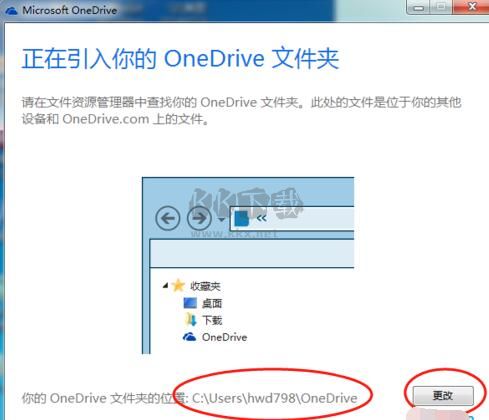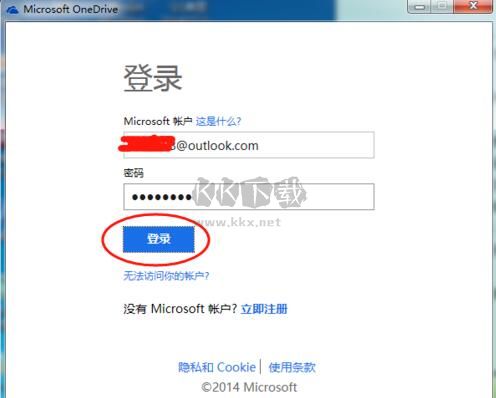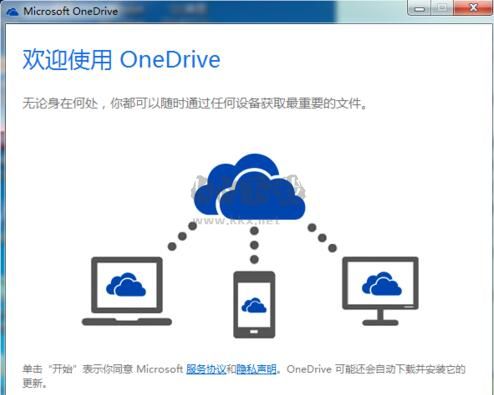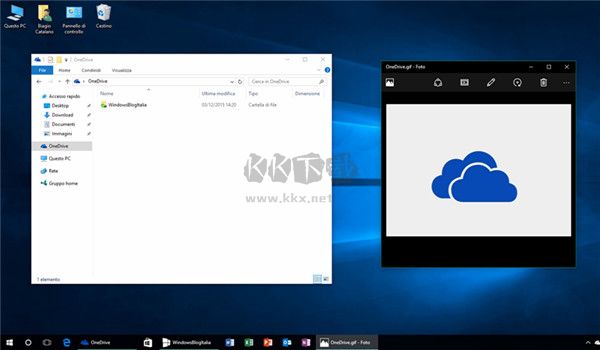OneDrive官方正版2024是一款提供的多种网络存储功能的软件,用户可以使用本软件对各种数据文件进行自动的备份处理,同时,支持对各种文件一键进行分享,软件操作简单,在众多云存储软件之中备受欢迎,软件不仅支持对各种数据文件进行存储,还支持对各种文本文档进行处理,编辑功能十分强大,能够方便办公用户进行各种办公。
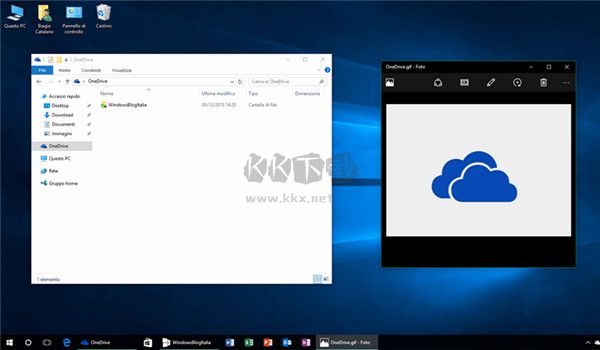
OneDrive官方正版2024安装步骤:
在本站下载Microsoft OneDrive软件,解压之后双击.exe,自动进入安装程序
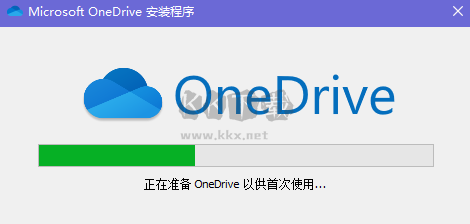
OneDrive官方正版2024使用方法
1、出现OneDrive欢迎页面,选择【开始】,就可以开始使用了。
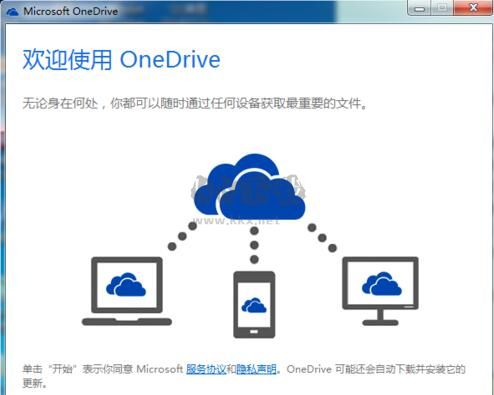
2、用微软账户登陆即可,没有微软账户的可以申请一个outlook邮箱,就可以了。
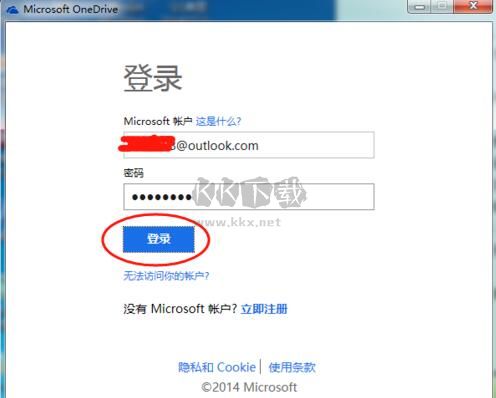
3、登陆之后,会自动生成一个OneDrive文件夹,就是同步文件夹,放进里面的文件都会自动同步到OneDrive网盘去,可以更改OneDrive文件夹的路径。
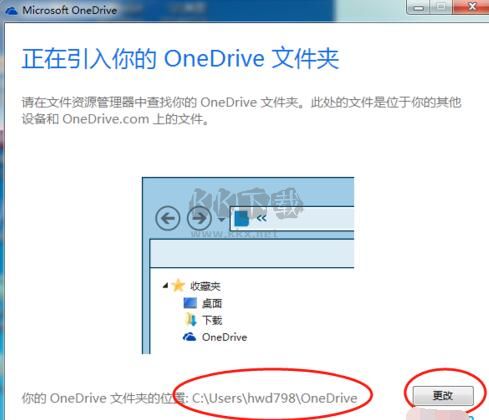
4、可以选择“让我使用OneDrive获取此电脑的任何文件”,然后“完成”。
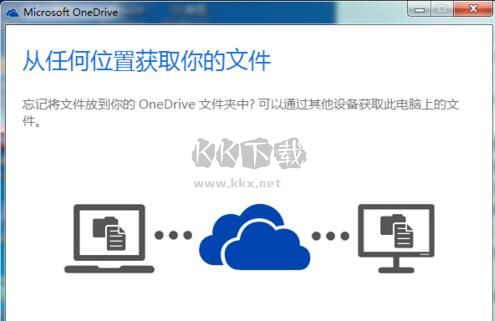
5、已经自动生成一个【公开】,【图片】,【文档】三个文件夹了,可以更具自己需要新建文件夹。

6、可以在任务栏右击OneDrive的图标,进行OneDrive设置。
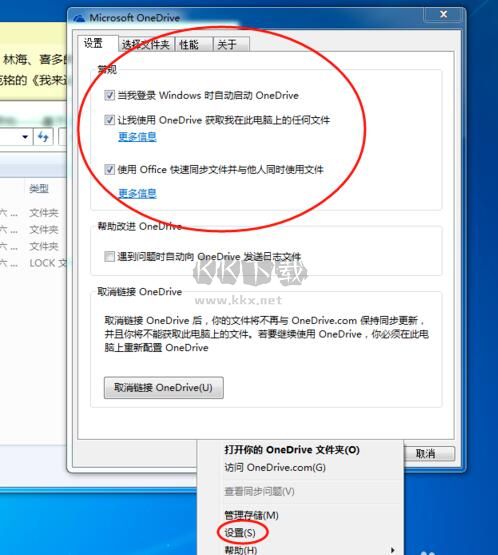
OneDrive官方正版2024问题
一、Microsoft OneDrive怎么关闭?
1、在win10系统桌面,右键点击左下角开始按钮,选择“运行”菜单项
2、在打开的运行窗口中,输入命令gpedit.msc,点击确定按钮,打开本地组策略编辑器窗口
3、在打开的本地组策略编辑器窗口中,我们依次点击“计算机配置/管理模板/Windows组件/OneDrive”折叠菜单同时把其展开
4、在Microsoft OneDrive右侧窗口中找到“禁止使用OneDrive进行文件存储”一项,双击打开其编辑窗口
5、选择“已启用”一项,点击确定按钮即可
OneDrive官方正版2024优势
OneDrive 能够容纳你生活中的所有事物。能为你的所有私人文件提供免费联机存储空间,以便可从 Mac 或使用的任何其他设备上(iPhone、iPad、电脑或 Android)进行访问。
随处访问
从你的设备上轻松存储、访问和发现 Office 365 中的个人工作文件和共享工作文件,包括 Microsoft Teams。脱机的编辑内容会在下次连接时自动上传。
无缝协作
与组织内部或外部的人员更快速更智能地协作。使用 Word、Excel 和 PowerPoint 在 Web、手机和台式机上安全地实时共享文件和协作处理。
安全控制
OneDrive 可帮助保护你的文件。你可以从意外删除件或恶意攻击中轻松恢复文件,且管理员可以管理安全策略以帮助你保证信息的安全。
OneDrive官方正版2024内容
1、相册的自动备份功能:无需人工干预,OneDrive(skydrive客户端)自动将设备中的图片上传到云端保存,一旦设备出现故障,用户仍然可以从云端获取和查看图片。
2、在线Office功能:微软将自家的主力办公软件Office与OneDrive结合,用户可以在线创建、编辑和共享文档,而且可以和本地的文档编辑进行任意的切换,本地编辑在线保存或在线编辑本地保存。
3、分享文件:用户可通过OneDrive(skydrive客户端)分享指定的文件、照片或者整个文件夹,只需提供一个共享内容的访问链接给其他用户,其他用户就可以且只能访问这些共享内容,无法访问非共享内容。